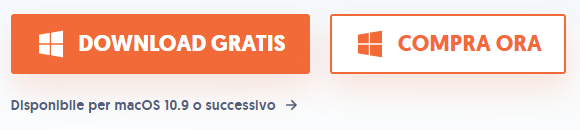Gli iPhone sono tra gli smartphone più affidabili sul mercato, ma anche con i dispositivi Apple possono verificarsi errori software. Uno dei “guasti” più comuni vede l’iPhone bloccarsi improvvisamente su una schermata completamente nera o con la rotella di caricamento che gira all’infinito. L’iPhone non risponde a nessun tipo di comando e non è possibile riavviarlo con una pressione prolungata del tasto di accensione.
Questa problematica può avere diverse cause scatenanti, la più probabile riguarda l’aggiornamento di iOS alla versione più recente. L’installazione del nuovo sistema operativo a volte non va come sperato, mandando in tilt il dispositivo e causando la suddetta schermata nera.
In questo articolo proviamo a risolvere il problema attraverso pochi e semplici passaggi, utilizzando 2 metodi che – nella maggior parte dei casi – si rivelano efficaci. Segnaliamo inoltre che queste procedure NON invalidano la garanzia e possono essere eseguite con semplicità anche dagli utenti meno esperti.
Metodo 1: Forza il riavvio
Forzare il riavvio di un iPhone bloccato è un metodo consigliato da Apple per riavviare iOS e risolvere eventuali problemi di avvio del terminale. La procedura guidata varia in base al modello di iPhone in questione:
iPhone X, iPhone XS, iPhone XR, iPhone 11 o iPhone 12:
- Premi e rilascia rapidamente il tasto per alzare il volume, premi e rilascia rapidamente il tasto per abbassare il volume, quindi tieni premuto il tasto laterale. Quando viene visualizzato il logo Apple, rilascia il tasto.
iPhone 8 o iPhone SE (seconda generazione):
- Premi e rilascia rapidamente il tasto per alzare il volume, premi e rilascia rapidamente il tasto per abbassare il volume, quindi tieni premuto il tasto laterale. Quando viene visualizzato il logo Apple, rilascia il tasto.
iPhone 7:
- Tieni premuti contemporaneamente il tasto per abbassare il volume e il tasto Standby/Riattiva. Quando viene visualizzato il logo Apple, rilascia i tasti.
iPhone 6S o iPhone SE (prima generazione):
- Tieni premuti contemporaneamente il tasto Standby/Riattiva e il tasto Home. Quando viene visualizzato il logo Apple, rilascia i tasti.
Metodo 2: Ripara il tuo iPhone con ReiBoot
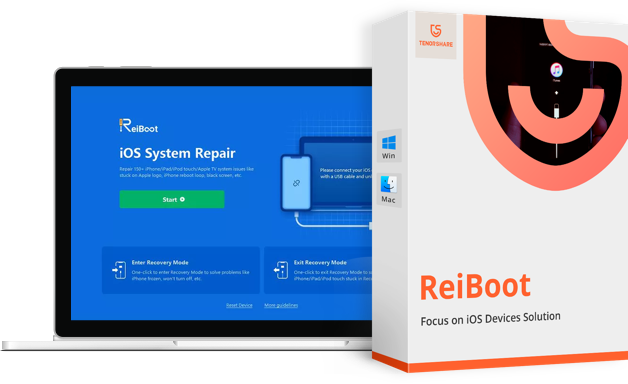
Se il riavvio forzato non basta, possiamo provare ad intervenire tramite software di terze parti. Noi consigliamo Tenorshare ReiBoot,un software completo e intuitivo in grado di riparare tutti i problemi software più comuni su iPhone e altri dispositivi Apple. ReiBoot ripara iOS e risolve il problema dello schermo nero su iPhone, bastano pochi e semplici passaggi.
Inoltre ReiBoot è compatibile anche con le ultimissime versioni del sistema operativo di Apple, sia in versione stabile che appartenenti al programma beta. Il servizio sviluppato da Tenorshare è in grado di risolvere tutti i principali problemi sofware che possono verificarsi su iOS 15 beta.
1 – Scarica Tenorshare ReiBoot per PC Windows o MacOS dal sito ufficiale
2 – Installa ReiBoot seguendo le istruzioni a schermo
3 – Dalla schermata iniziale, seleziona Schermo Bloccato e fai click su Ripara Ora
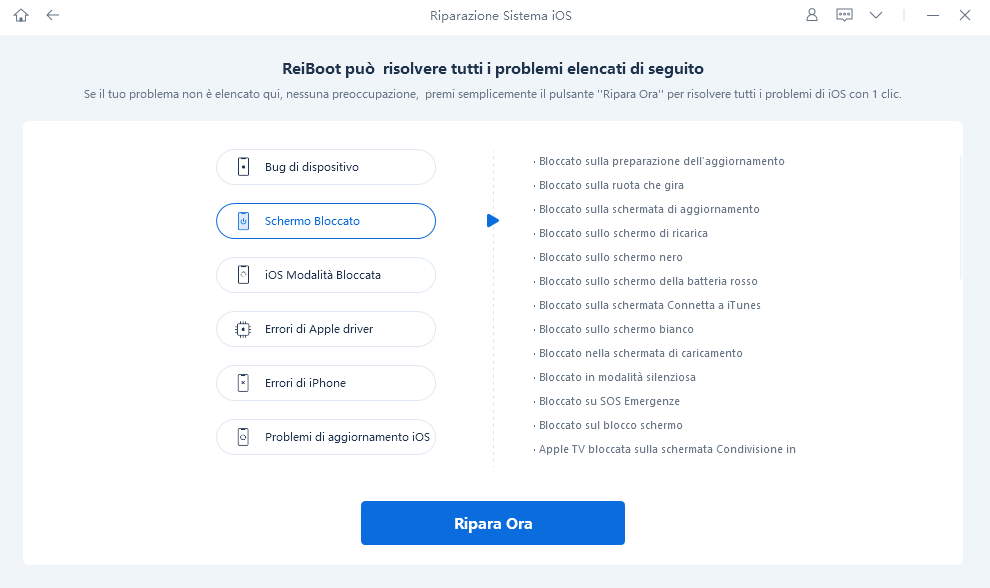
4- Fai click su Riparazione Standard (senza perdita dati)
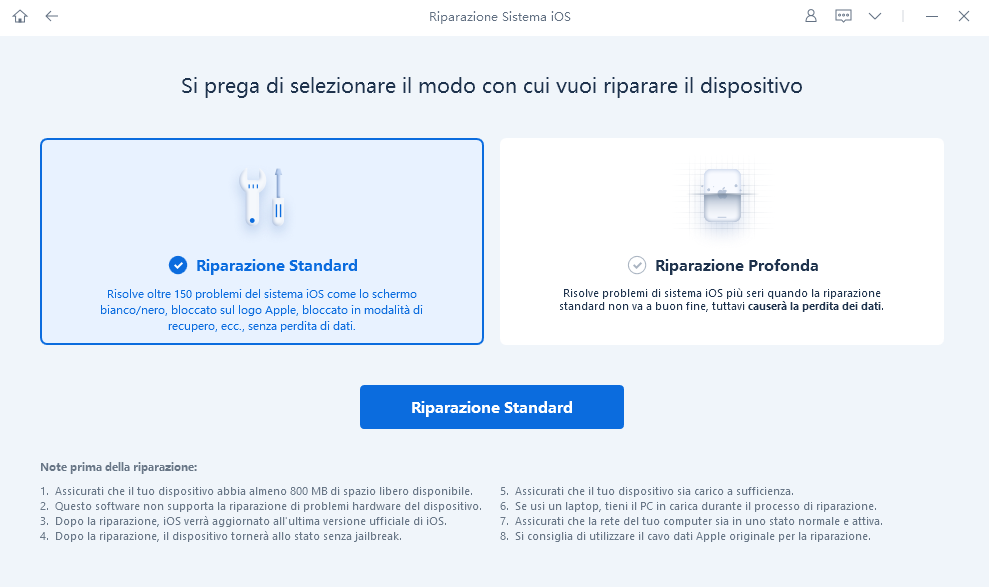
5 – Seleziona il modello di iPhone da riparare
L’indicazione “iPhone 8 o successivi” include: iPhone 8, iPhone X, iPhone XS, iPhone XR, iPhone 11 o iPhone 12
Se il dispositivo da riparare è un iPad, iPod o AppleTV, è possibile selezionare l’opzione dal menù a tendina in alto a destra.
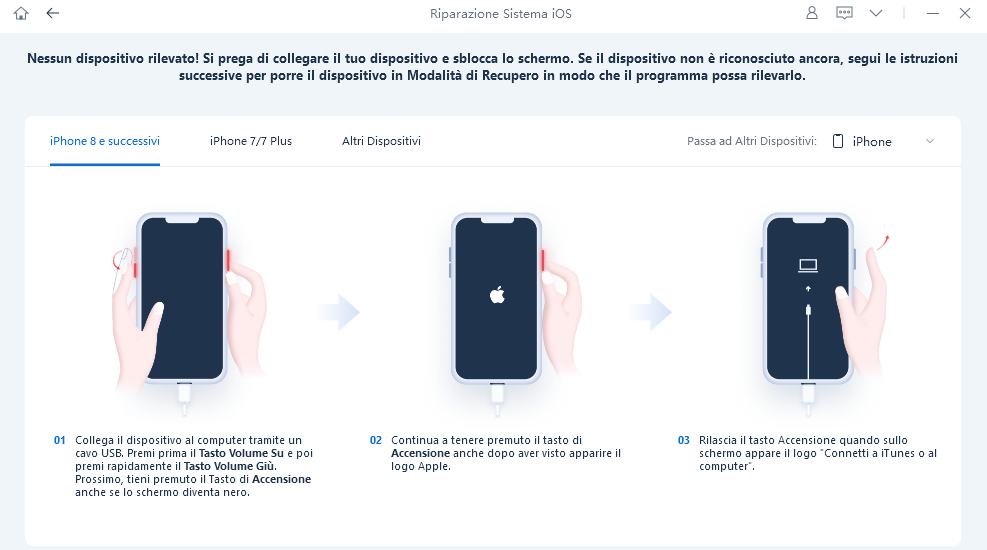
6 – Collega il tuo iPhone
Collega l’iPhone bloccato al computer tramite un cavo USB-Lightning, premi il tasto Volume Su poi premi rapidamente il tasto Volume Giù. Tieni premuto il tasto accensione/blocco finché non compare l’icona “Connetti a iTunes o al computer”.
7 – ReiBoot scaricherà l’ultimo firmware disponibile e inizierà la riparazione del sistema iOS
Se al termine della procedura di riparazione l’iPhone risulta ancora bloccato, è consigliabile ripetere la procedura selezionando – al passaggio n.5 – l’opzione “Riparazione Profonda” (con ripristino completo e perdita dati)
ReiBoot – problemi di sistema risolti in pochi click
Il software ReiBoot – disponibile per PC Windows e MacOS – ripara tutti i principali problemi software dei dispositivi Apple, ReiBoot è disponibile anche in una versione pensata per i dispositivi con sistema operativo Android.
C’è una versione gratuita di ReiBoot, limitata in termini di funzionalità ma che potrebbe comunque risultare utile per risolvere i problemi software del vostro iPhone. In alternativa è possibile acquistare la licenza ufficiale sfruttando l’ottima promozione disponibile sul sito ufficiale Tenorshare, con sconti fino al 50% per la sottoscrizione mensile, annuale o a vita.
- ReiBoot – Licenza 1 mese –
59,99€29,99€ - ReiBoot – Licenza 1 anno –
71,99€35,99€ - ReiBoot – Licenza a vita –
119,99€59,99€
La lista dei problemi software che ReiBoot è in grado di risolvere è piuttosto lunga. Se l’iPhone presenta problemi all’avvio, come schermo nero o bianco, schermata nera con logo Apple o Blue Screen, ReiBoot è il programma giusto per rigenerare il sistema e riparare i problemi software di iPhone. Di seguito è presente una lista dei problemi software più comuni sui dispositivi Apple, facilmente risolvibili grazie proprio a Tenorshare ReiBoot.
- Bloccato su Schermata Nera o Bianca
- Bloccato su Schermata Nera con logo Apple
- Blue Screen (Crash del sistema)
- Bloccato su “Connessione ad iTunes”
- Sistema bloccato / non risponde
- Aggiornamento iOS fallito
- Bloccato in Recovery Mode
- Bloccato in DFU Mode
- Audio bloccato in modalità Muto
- Audio bloccato in modalità Cuffie
- Riavvio improvviso
- Riavvio infinito
- Problemi di sincronizzazione con iTunes
- Impossibile connettere ad iTunes